Eşleme veri akışı grafiğini yönetme
UYGULANANLAR: Azure Data Factory
Azure Data Factory  Azure Synapse Analytics
Azure Synapse Analytics
Bahşiş
Kuruluşlar için hepsi bir arada analiz çözümü olan Microsoft Fabric'te Data Factory'yi deneyin. Microsoft Fabric , veri taşımadan veri bilimine, gerçek zamanlı analize, iş zekasına ve raporlamaya kadar her şeyi kapsar. Yeni bir deneme sürümünü ücretsiz olarak başlatmayı öğrenin!
Eşleme veri akışları, veri akışı grafı olarak bilindiği bir tasarım yüzeyi kullanılarak yazılır. Grafikte dönüştürme mantığı soldan sağa oluşturulur ve yukarıdan aşağıya ek veri akışları eklenir. Yeni bir dönüşüm eklemek için var olan bir dönüşümün sağ alt kısmındaki artı işaretini seçin.
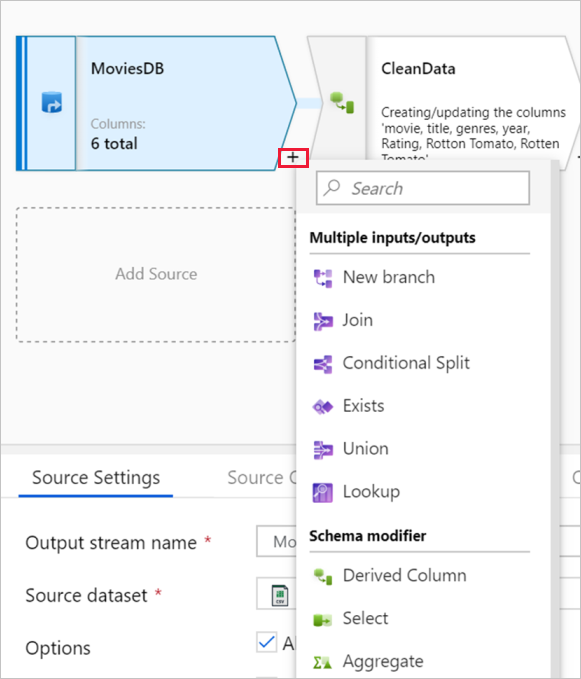
Veri akışlarınız daha karmaşık hale geldikçe, veri akışı grafiğinde etkili bir şekilde gezinmek ve bunları yönetmek için aşağıdaki mekanizmaları kullanın.
Dönüşümleri taşıma
Eşleme veri akışlarında, bir dizi bağlı dönüştürme mantığı akış olarak bilinir. Gelen akış alanı, geçerli dönüşümü besleyen veri akışını belirler. Her dönüşümün işlevine bağlı olarak bir veya iki gelen akışı vardır ve bir çıkış akışını temsil eder. Gelen akışların çıkış şeması, geçerli dönüştürme tarafından hangi sütun meta verilerine başvurulabileceğini belirler.
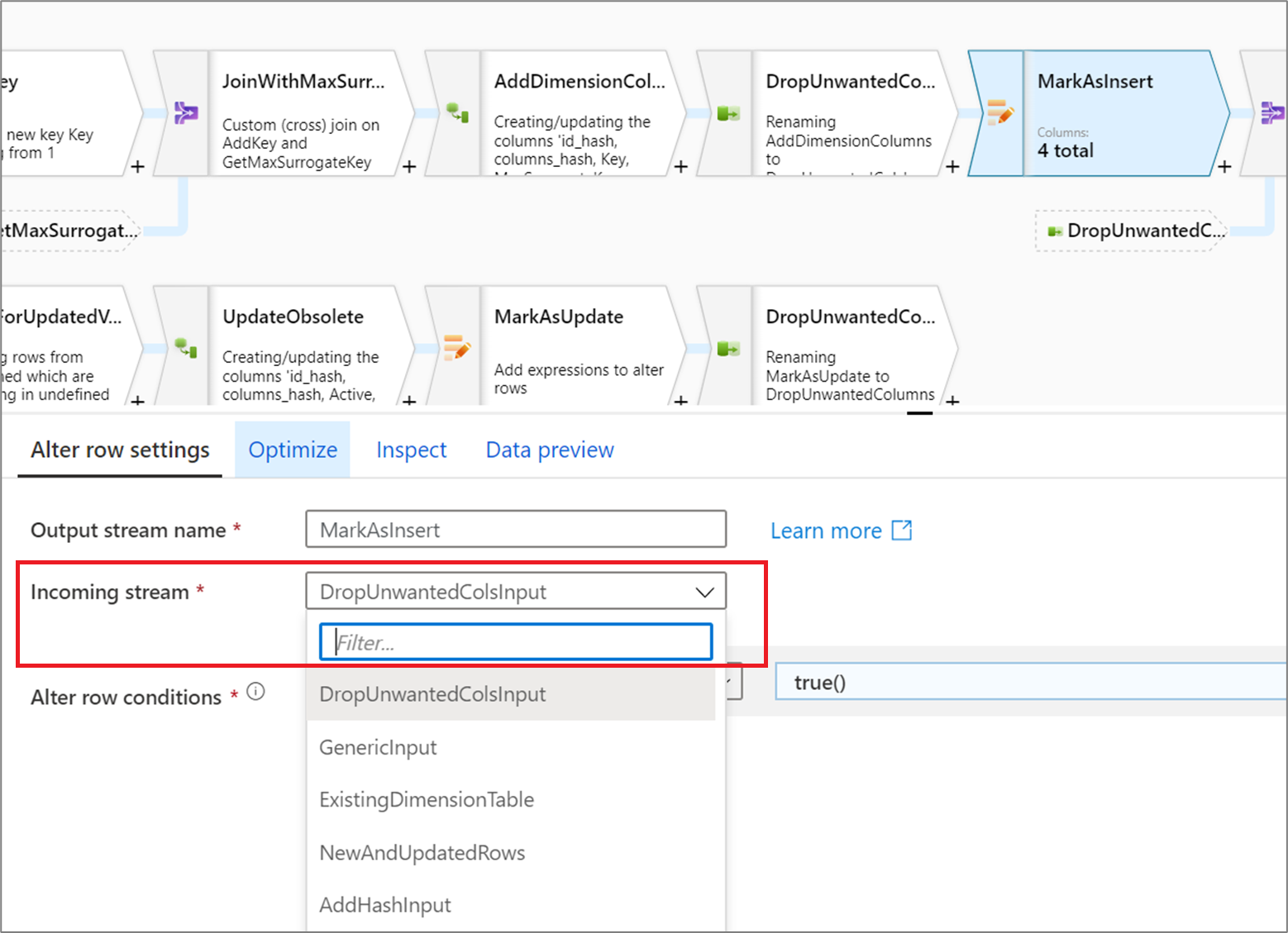
İşlem hattı tuvalinin aksine, veri akışı dönüşümleri sürükle ve bırak modeli kullanılarak düzenlenmez. Bir dönüşümün gelen akışını değiştirmek veya "taşımak" için Gelen akışı açılan listesinden farklı bir değer seçin. Bunu yaptığınızda, tüm aşağı akış dönüşümleri düzenlenen dönüştürmenin yanında hareket eder. Grafik, yeni mantıksal akışı gösterecek şekilde otomatik olarak güncelleştirilir. Gelen akışı zaten aşağı akış dönüşümü olan bir dönüşümle değiştirirseniz, yeni bir dal veya paralel veri akışı oluşturulur. Eşleme veri akışındaki yeni dallar hakkında daha fazla bilgi edinin.
Grafiği gizleme ve grafiği gösterme
Dönüştürmenizi düzenlerken, yapılandırma panelini genişleterek tuvalin tamamını kaplayabilir ve grafiği gizleyebilirsiniz. Tuvalin sağ tarafında bulunan yukarı dönük köşeli çift ayraç üzerine tıklayın.
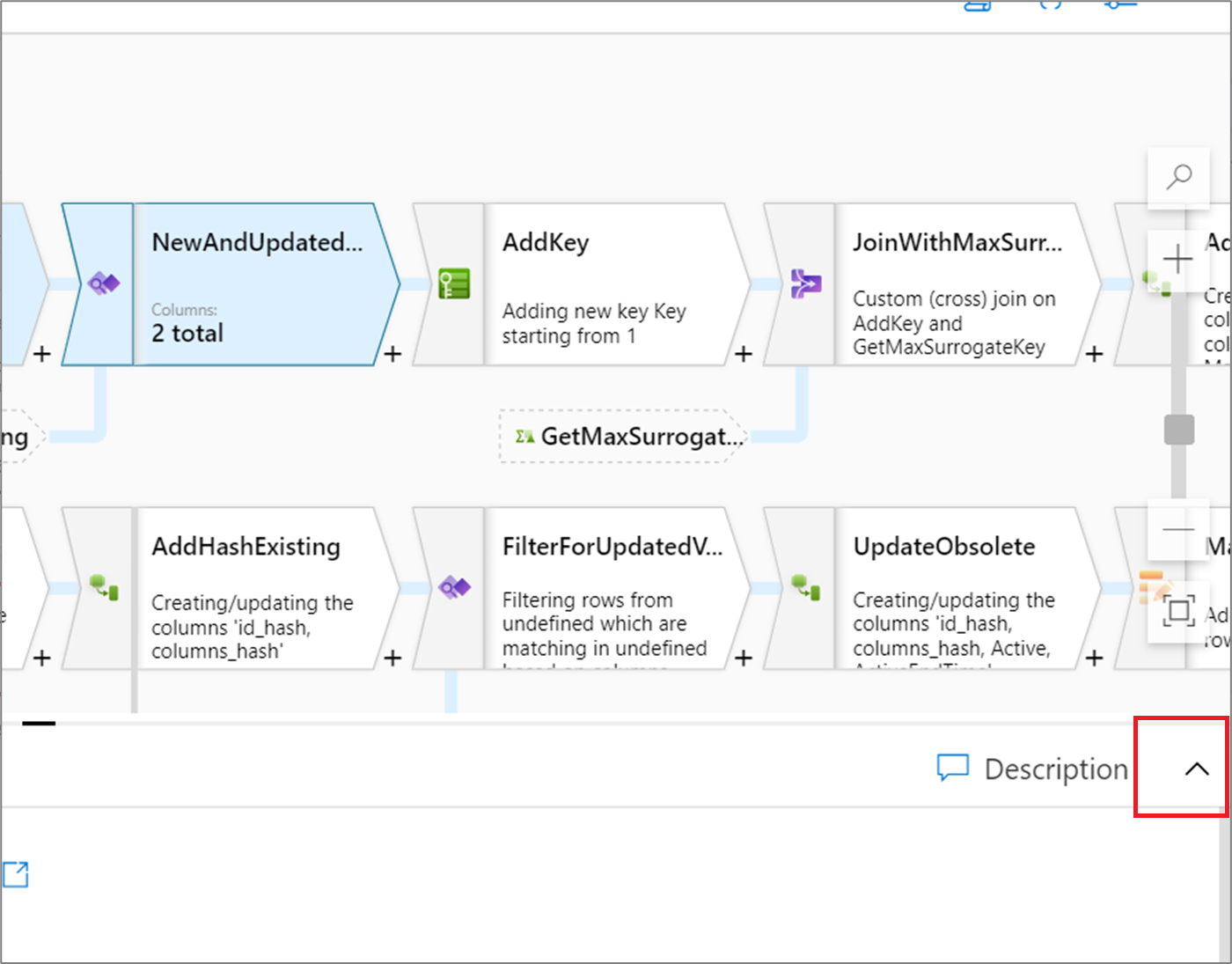
Grafik gizlendiğinde, İleri veya Önceki'ye tıklayarak bir akış içindeki dönüştürmeler arasında geçiş yapabilirsiniz. Grafiği göstermek için aşağı dönük köşeli çift ayraç tıklayın.
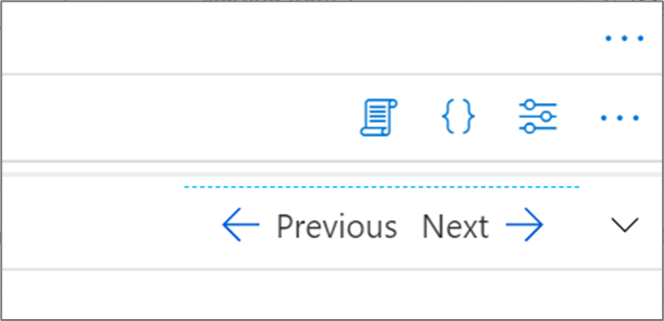
Dönüşümleri arama
Grafiğinizde bir dönüşümü hızla bulmak için yakınlaştırma ayarının üzerindeki Ara simgesine tıklayın.
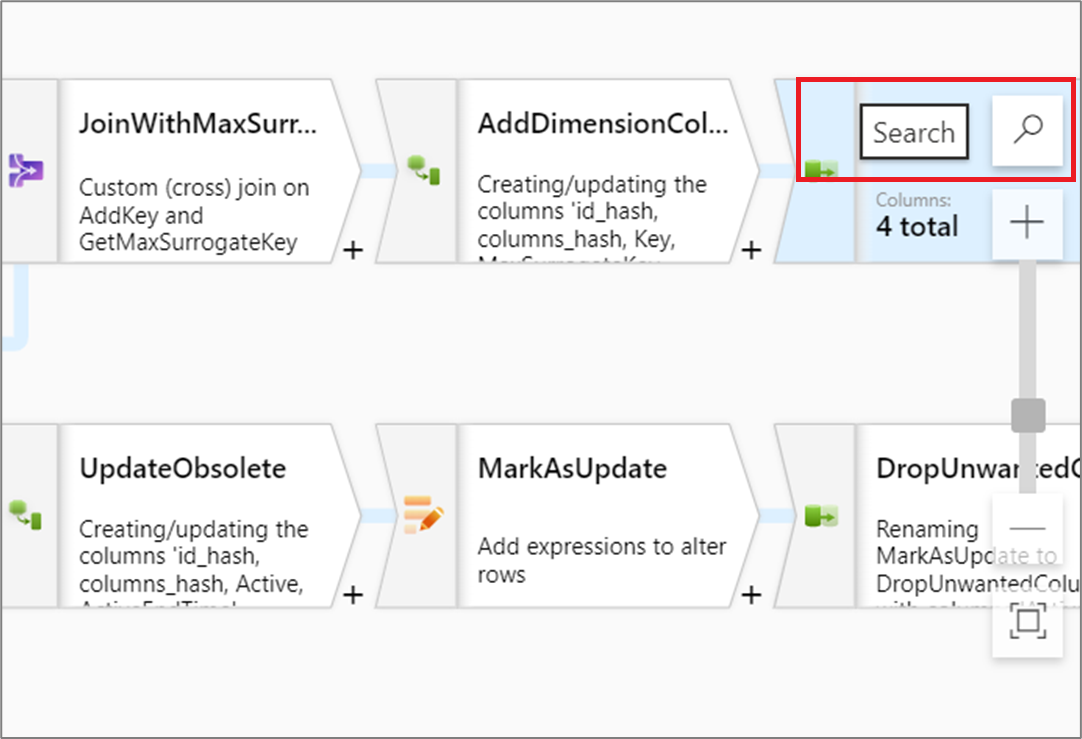
Dönüştürmeyi bulmak için dönüştürme adına veya açıklamaya göre arama yapabilirsiniz.
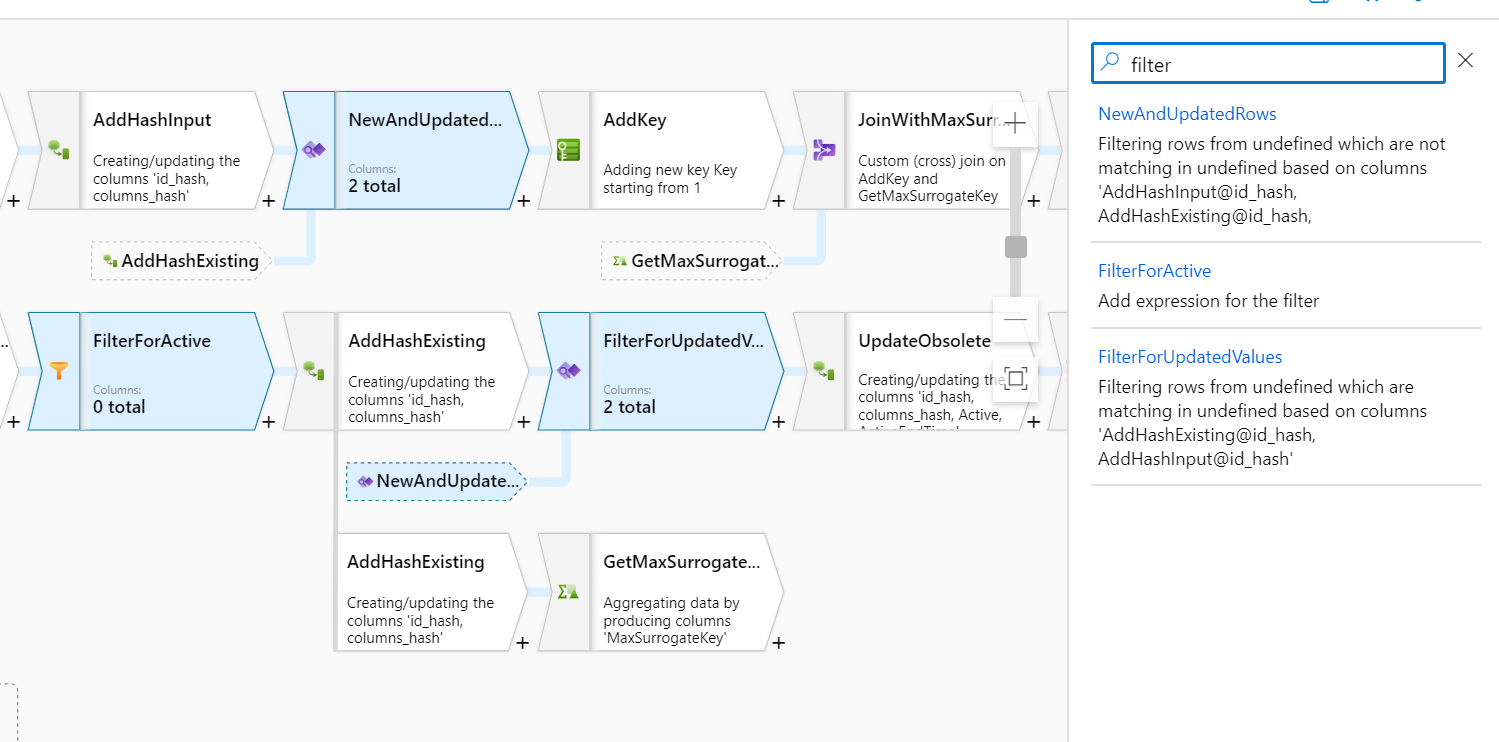
Başvuru düğümlerini gizle
Veri akışınızda birleştirme, arama, var veya birleşim dönüştürmeleri varsa, veri akışı tüm gelen akışlara başvuru düğümleri gösterir. Alınan dikey alan miktarını en aza indirmek istiyorsanız, başvuru düğümlerinizi en aza indirebilirsiniz. Bunu yapmak için tuvale sağ tıklayın ve Başvuru düğümlerini gizle'yi seçin.
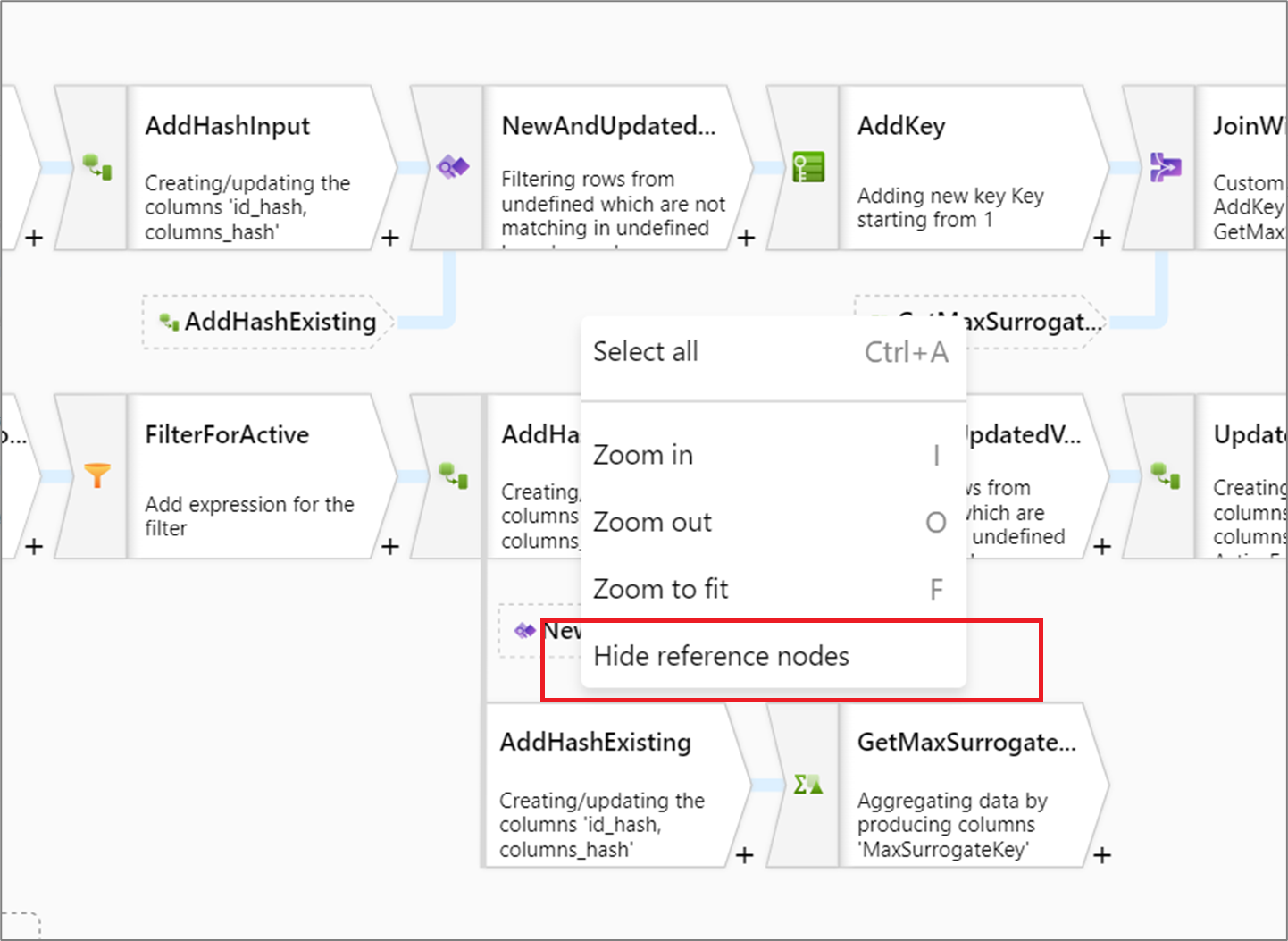
İlgili içerik
Veri akışı mantığınızı tamamladıktan sonra hata ayıklama modunu açın ve bir veri önizlemesinde test edin.
Geri Bildirim
Çok yakında: 2024 boyunca, içerik için geri bildirim mekanizması olarak GitHub Sorunları’nı kullanımdan kaldıracak ve yeni bir geri bildirim sistemiyle değiştireceğiz. Daha fazla bilgi için bkz. https://aka.ms/ContentUserFeedback.
Gönderin ve geri bildirimi görüntüleyin